Поиск адреса ячейки вместо значения
В Excel вы можете искать ячейку и вместо значения ячейки видеть ее адрес. Допустим, у вас есть соответствующее значение в ячейке B12. С помощью формулы вы можете получить адрес B12, а не его значение.
В этом уроке будут рассмотрены возможные способы написания формулы для этого.
Получить адрес ячейки вместо значения (ЯЧЕЙКА + ИНДЕКС + ПОИСКПОЗ)
Чтобы написать эту формулу, выполните следующие действия:
- Сначала введите функцию ЯЧЕЙКА в ячейку и в первом аргументе укажите «адрес» в качестве типа_информации.
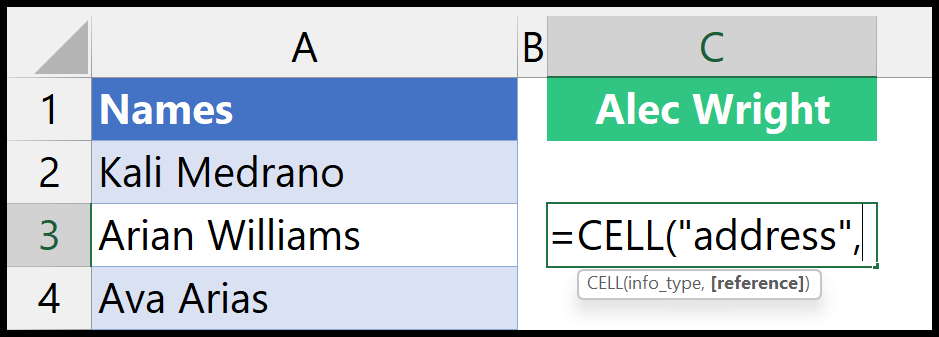
- После этого во второй аргумент введите функцию ИНДЕКС.
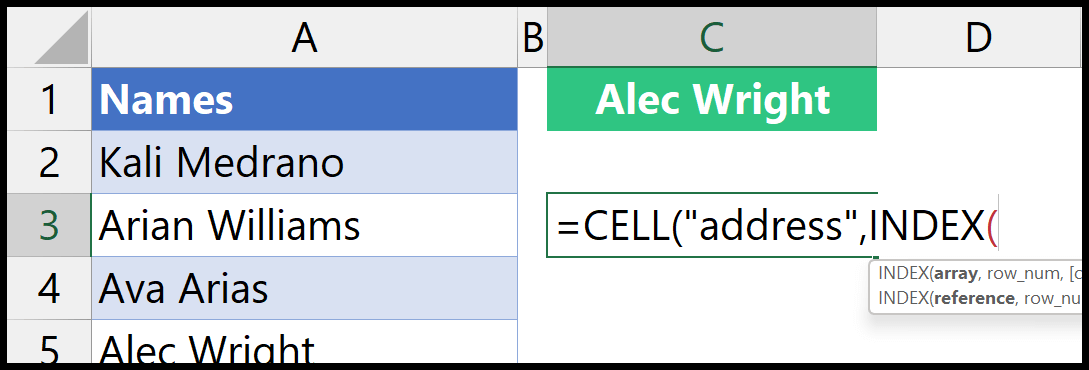
- Затем в аргументе массива INDEX укажите имена, которые есть в столбце A. Диапазон будет A2:A1001.
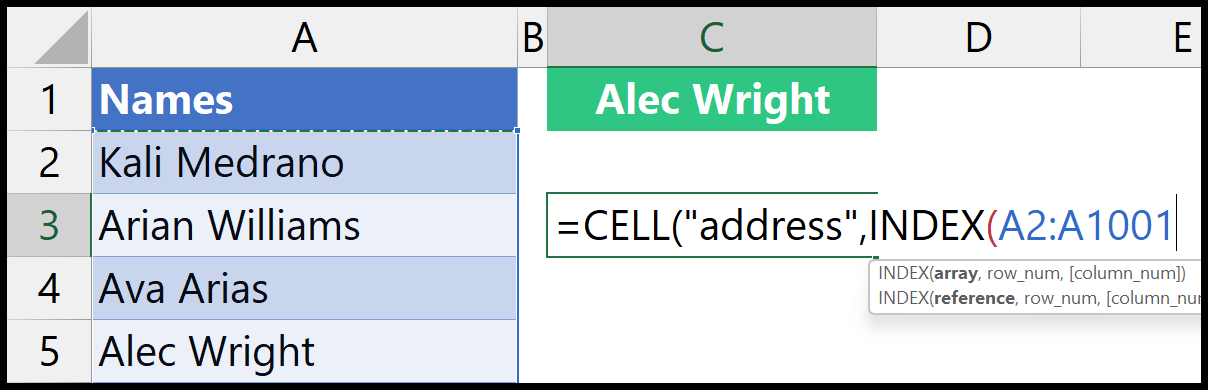
- Теперь во втором аргументе ИНДЕКС введите функцию ПОИСКПОЗ.
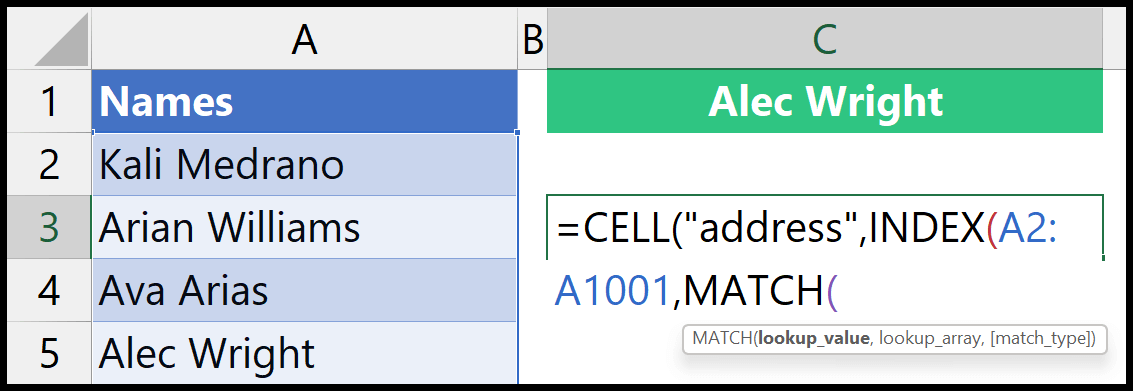
- Далее в команде ПОИСКПОЗ укажите искомое значение в аргументе искомое_значение и снова укажите диапазон A2:A1001 в аргументе искомый_массив. И используйте 0 в аргументе [match_type], чтобы выполнить точное совпадение.
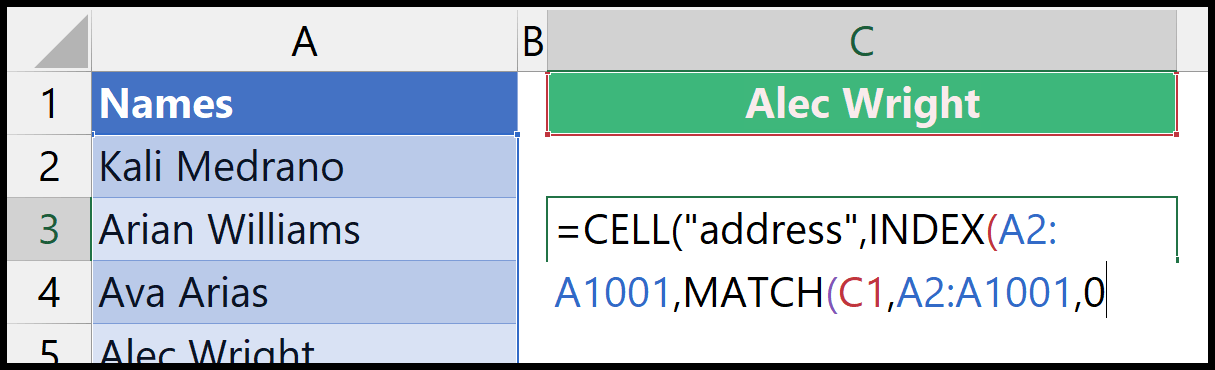
- В конце введите закрывающие скобки и нажмите Enter, чтобы получить результат.
Когда вы нажмете Enter, он вернет адрес ячейки искомого значения.
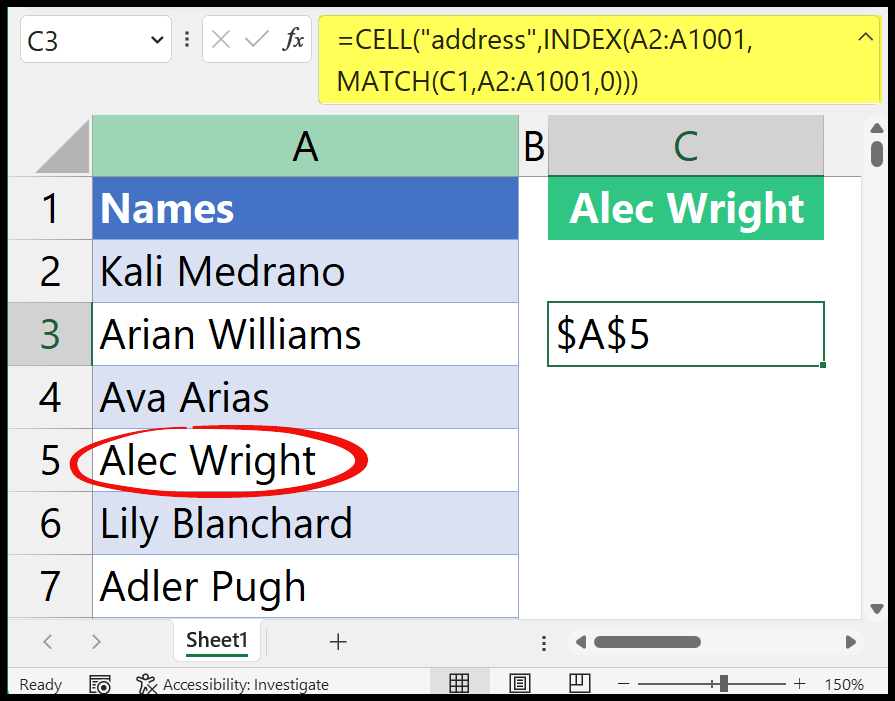
Имя «Алек Райт» находится в ячейке A5, и именно это вы получите в результате.
=CELL("address",INDEX(A2:A1001,MATCH(C1,A2:A1001,0)))Как работает эта формула?
Чтобы понять эту формулу, нужно разделить ее на три части, ведь мы использовали три функции.

В первой части у нас есть функция ПОИСКПОЗ, которая соответствует искомому значению имени ячейки A2:A1001 и возвращает номер позиции в результате.
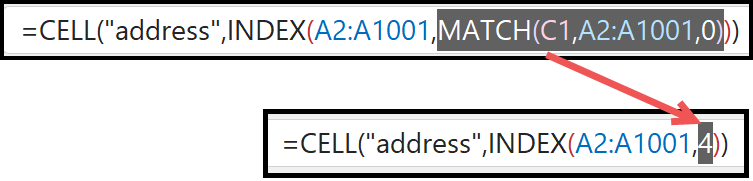
После этого INDEX берет этот номер позиции из MACTH и получает значение диапазона в 4-й позиции. Это означает ячейку A5.
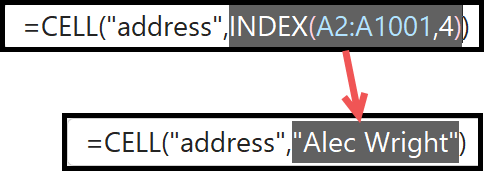
SECRET : INDEX возвращает значение четвертой позиции или ячейки A5 диапазона в приведенном выше примере. Но ИНДЕКС как функция возвращает два разных значения. Один — это значение ячейки (которое вы можете увидеть выше), а второй — адрес ячейки, в которой хранится значение (A5). Вы не можете увидеть или получить адрес ячейки как пользователь, но функция CELL достаточно умна, чтобы получить и использовать его.
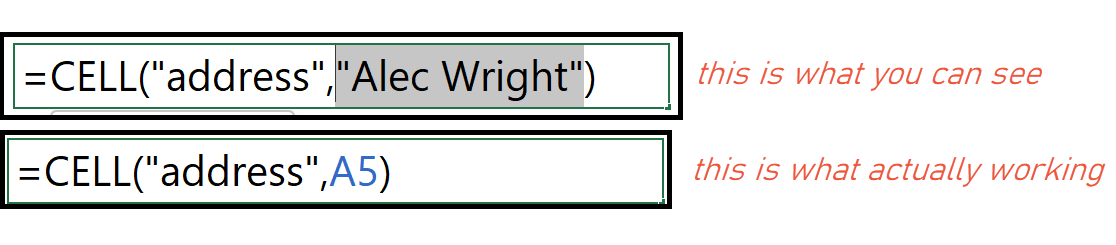
В конечном итоге функция CELL возвращает адрес ячейки, используя в результате абсолютную ссылку.
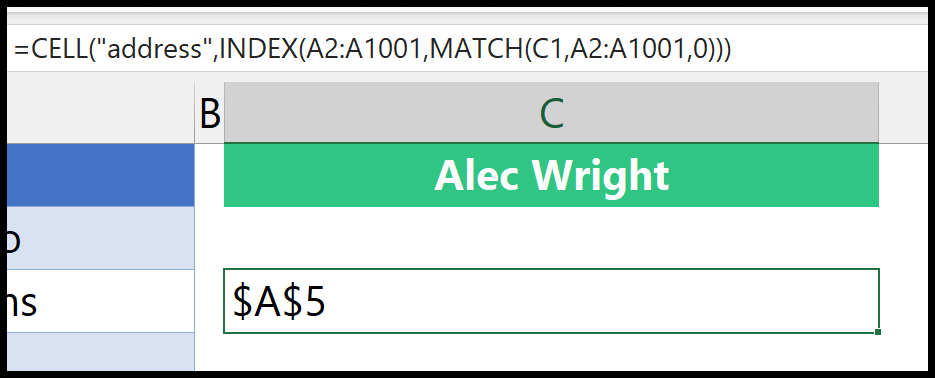
Если вы хотите удалить знаки доллара из адреса ячейки, вы можете использовать ЗАМЕНУ.
=SUBSTITUTE(CELL("address",INDEX(A2:A1001,MATCH(C1,A2:A1001,0))),"$","")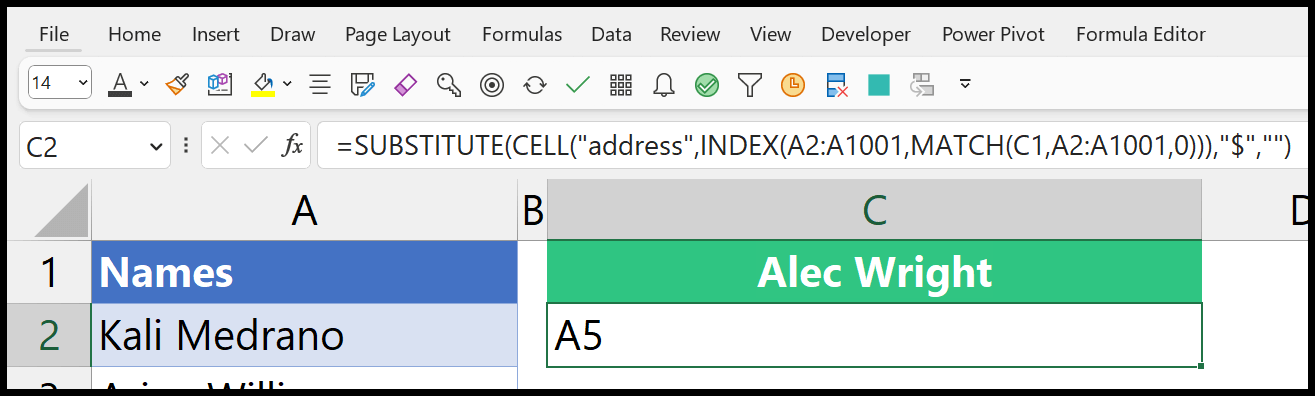
Получить адрес ячейки, используя АДРЕС + ПОИСКПОЗ
Есть еще один способ написать формулу для получения адреса ячейки.
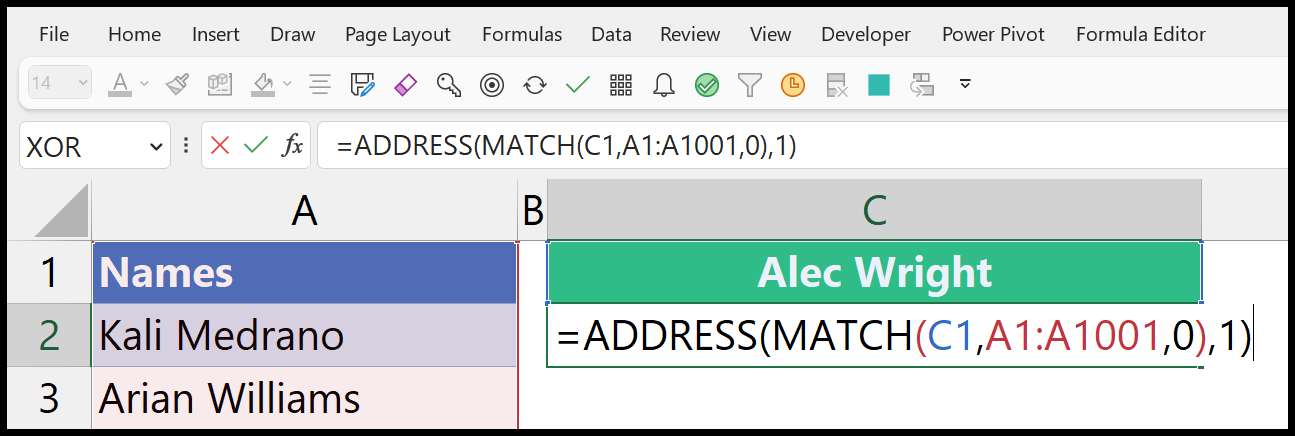
=ADDRESS(MATCH(C1,A1:A1001,0),1)Эта формула состоит из двух частей: в первой части у нас есть функция ПОИСКПОЗ, позволяющая получить номер позиции ячейки, в которой находится искомое значение.
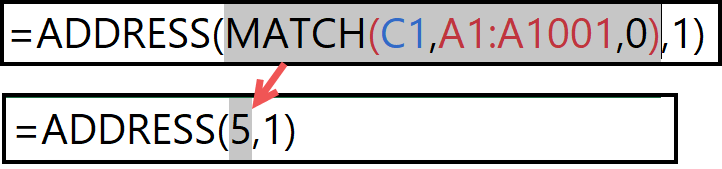
После этого в функции АДРЕС у вас есть число, возвращаемое функцией ПОИСКПОЗ (в первом аргументе), которое является аргументом СТРОКА для установки номера строки.
А во втором аргументе у нас есть номер столбца.
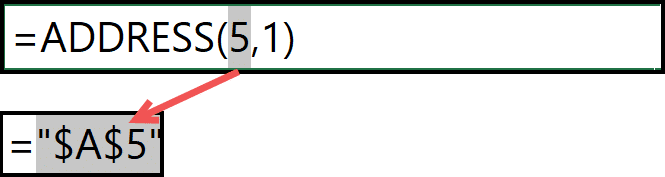
Строка 5 и столбец 1 создают адрес ячейки A5.
Рекомендую: 1-й метод